Cách khắc phục webcam laptop bị mờ thường gặp
Hiện nay với sự phát triển vũ bão của không gian mạng 4.0, hầu như ai cũng sở hữu cho mình một chiếc laptop. Đặc biệt, chỉ với kích thước rất gọn, trọng lượng nhẹ vẫn giải quyết các tính năng mà con người khó có thể giải quyết nhanh chóng. Ngoài ra nó còn là công cụ để giao tiếp hỗ trợ công việc, học tập thông qua camera, mic và loa. Nhưng khi các công cụ hỗ trợ đó bị hỏng lại rất ít người để ý. Webcam laptop bị mờ đây là một lỗi phổ biến, gây khó chịu cho rất nhiều người dùng. Hãy cùng Laptop Cường Phát chia sẻ về các lỗi camera bị mờ và cách khắc phục như thế nào ngay dưới đây.

Webcam laptop bị mờ khi sử dụng
Các lỗi trên camera laptop và cách khắc phục
Laptop giúp thuận tiện dễ dàng cho các công việc, học tập, giải trí tích hợp với các công năng các cuộc họp trực tuyến, hội thảo trực tuyến và học trực tuyến,.. Nhưng khi đến lúc mở máy ra thì cam bị hỏng hoặc webcam laptop bị mờ. Hãy cùng Laptop Cường Phát tìm hiểu về các lỗi và biện pháp khắc phục ngay dưới đây. Xem thêm: Máng đèn Led giá rẻ của Công ty đèn Led.
Camera laptop bị mờ
Nguyên nhân
- Mặt kính trước của camera bị xước, mờ hay từ khi mua máy đến hiện tại bạn chưa bóc lớp nilon new mặt trước camera.
- Độ phân giải chỉnh quá cao, máy không thích ứng được làm cho tình trạng hình ảnh bị mờ.
- Camera lâu ngày không vệ sinh bị bụi bẩn bám vào hay màn hình máy tính cũng vậy bị bụi bẩn bám vào.
- Chất lượng camera thấp.
- Lỗi phần mềm camera.
Cách khắc phục
- Lột bỏ lớp nilon bảo vệ ở mặt trước camera.
- Vệ sinh camera trước sạch sẽ bằng vải mềm hay giấy mềm.
- Khi mà thực hiện cả 2 bước ở trên vẫn không hiệu quả, thì lớp mặt trước của camera bạn nên tháo ra hoặc thay cái mới.

Lỗi camera bị mờ trên laptop
Lỗi không tìm thấy webcam
Trong khi bạn chưa xác định được tình trạng cụ thể của webcam laptop bị mờ. Để khắc phục lỗi không tìm thấy webcam có các cách sau đây.
Khắc phục: Lỗi tắt mở của webcam
Hiện nay đa số các dòng laptop có chức năng On/Off camera, ví dụ là các dòng MSI. Bạn sử dụng tổ hợp để kích hoạt lại việc bật webcam trên chiếc laptop của mình, bạn bấm tổ hợp phím Fn cộng với biểu tượng webcam.
Để giải quyết lỗi này buộc chúng ta phải cài đặt lại driver cho webcam:
- Không may trong khi cài đặt phần driver của webcam bị thiếu, bạn hãy sử dụng đĩa driver kèm theo lúc mới mua để tiến hành cài đặt bổ sung chỗ thiếu.
- Còn với trường hợp bị mất đĩa thì bạn hãy sử dụng chức năng tìm kiếm, cập nhật driver trên máy tính, hoặc cài đặt các phần mềm tìm kiếm driver tự động. Bạn hãy tham khảo các bước kích hoạt driver cho camera của laptop sau đây: Click chuột phải vào Start biểu tượng hình cửa sổ rồi chọn Device Manager → chọn Cameras → chọn loại webcam đang dùng click chuột phải vào và chọn Enable device để kích hoạt.
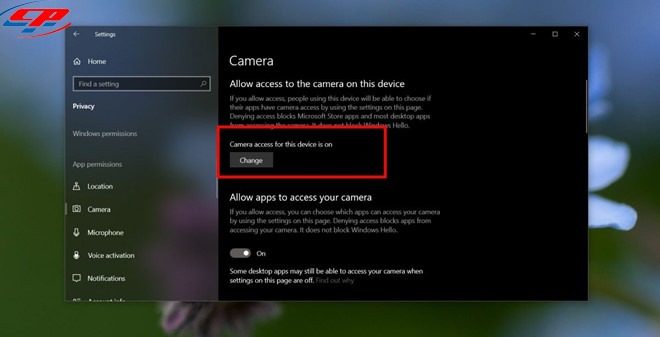
Lỗi không tìm thấy webcam trên laptop
Lỗi camera không mở được,màn hình đen và không gọi được video
Với lỗi này chúng ta nên sử dụng tính năng System restore để sửa bằng cách đưa hệ điều hành về lúc ban đầu trong một thời điểm nào đó.
Các bước thực hiện:
Mở Control Panel → chọn System and Security → chọn System → nhìn sang bên trái chọn System protection → khi cửa sổ mở ra chọn System restore. Rồi chọn thời điểm trước khi cam bị hỏng tầm 2 đến 3 ngày trước.
Nếu các thao tác trên mà vẫn không xử lý được, bắt buộc bạn phải cài lại driver cho webcam, bạn sử dụng hãng nào thì vào trang chủ của hãng đó để cài đặt driver chính hãng với kiểu mẫu mã máy tính và mã tag để chính xác nhất.
Lỗi camera 0xA00F4244
Do sơ xuất dẫn đến việc cài đặt thiết lập sai một vài chỗ điều này dẫn đến tình trạng webcam trên laptop bị lỗi, khiến cho bạn không thể sử dụng được. Bạn hãy thực hiện các bước sau đây để khắc phục tình trạng này:
- Chọn biểu tượng start rồi mở cửa sổ settings.
- Click chuột vào Privacy & security ở gần dưới cùng bảng bên trái, sau đó nhìn sang bên phải chỗ bảng App permissions để chọn Camera.
- Trong tình trạng bạn có sẵn sàng sử dụng camera của máy tính đang để chế độ OFF bạn click vào để chuyển sang chế độ ON.
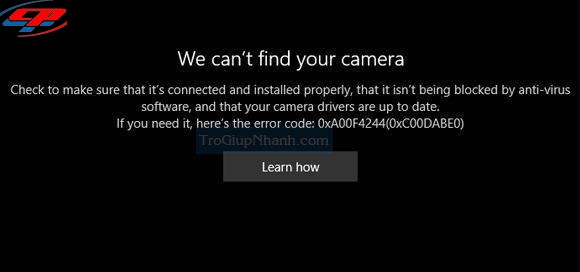
Lỗi 0xA00F4244
Lỗi camera laptop win 10 – kiểm tra kết nối của webcam rời với máy tính
- Khi bạn đang sử dụng webcam rời cho laptop của mình mà nó không hoạt động, thì bạn hãy xem xét và kiểm tra lại mình đã kết nối đúng chưa.
- Rút dây kết nối ra và cắm lại, phải được đảm bảo rằng đầu dây được cắm đúng và dây phải chắc chắn không bị đứt.
- Hay cổng cắm bị lỗi không nhận, hãy cắm sáng một cổng USB khác xem.
Cách bảo quản camera laptop
Để camera laptop sử dụng một cách bền lâu và luôn mang lại hình ảnh sắc nét, chân thực, sống động. Ngoài các cách khắc phục lỗi webcam laptop bị mờ ở trên ra, bạn còn phải thường xuyên vệ sinh, tránh bụi bẩn. Dưới đây là các cách bảo quản camera laptop có thể thực hiện dễ dàng ngay tại nhà:
- Dùng vải sợi nhỏ mềm mại khi lau cam, tránh sử dụng vải có chất liệu thô cứng vì dễ làm xước camera.
- Kiểm tra vòng lấy nét.
- Sử dụng bình khí nén có kèm theo đó là một ống dài nhỏ để thổi các bụi bẩn ở webcam, ta chỉ cần bóp nhẹ là bụi bẩn tan biến.
- Sử dụng các bàn chải có đầu lông mềm quét webcam laptop.
- Dùng dụng cụ thổi khí, bóp nhẹ nhàng vào webcam là bụi bẩn bay đi mất.
- Dùng dụng cụ vệ sinh chuyên dụng cho webcam, điều này cam của bạn sẽ được sạch sẽ và sáng bóng hơn hẳn.
Lưu ý: Tránh dùng các dung dịch độc hại, có tính tẩy rửa cực mạnh để tránh làm hỏng webcam, ngoài ra còn dễ dàng gây hại cho con người.

Các cách bảo quản webcam laptop
Xem thêm: Laptop cảm ứng cũ giả rẻ uy tín, xách tay nguyên zin 100%
Bài viết trên đã hướng dẫn bạn cách nhận biết lỗi webcam laptop bị mờ và cách khắc phục và bảo quản rất đơn giản và dễ dàng xử lý. Nếu có người thân đang bị như vậy, hãy chia sẻ bài viết này đến với họ. Bạn cần sự tư vấn và hỗ trợ hãy liên lạc ngay với chúng tôi.
Laptop Cường Phát - Địa chỉ bán laptop cũ xách tay uy tín chất lượng TPHCM.
Đ/C: 98/10 phan huy ích, phường 15, quận tân bình, tphcm
SDT: Hotline: 0902.715.468 zalo, viber
Kinh doanh: 0703.608.390 (Ms.Trang)
Web: www.laptopcuongphat.com









